
Instagram för ett tag sedan tillade han ett mycket intressant alternativ för dina berättelser: The bästa vänner. Detta är ett alternativ som gör att vi bara kan skicka berättelser till en lista med användare som vi har skapat, på så sätt kan du skicka berättelser endast till de användare du vill ha. Men... Hur väljer vi ut våra bästa vänner?
Som vi har sagt, de bästa vännerna är de vänner som kommer att se berättelserna du skickar specifikt för dem. De kommer att se din användares berättelse i berättelser regelbundet. Men cirkeln som omger din profilbild kommer att vara grön, istället för det vanliga rosa.
Genom att titta på historien längst upp till höger kommer de att se att den här historien Det är för bästa vänner, men de kommer inte att kunna se listan, bara du. De kommer inte heller att informeras om du tar bort dem från den. Det avgörande är att de du anser vara viktiga lyfts fram och pratar med dem över tid.
Hur man skapar en lista över bästa vänner
Det första vi måste göra är att skapa en berättelse, som om du skulle ladda upp den normalt. Men istället för att klicka vidare Din berättelse du kommer att trycka Bästa vänners. Om du inte har en lista över bästa vänner kommer den att berätta för dig att skapa en, vi klickar vidare Lägg till i lista och vi börjar med det.
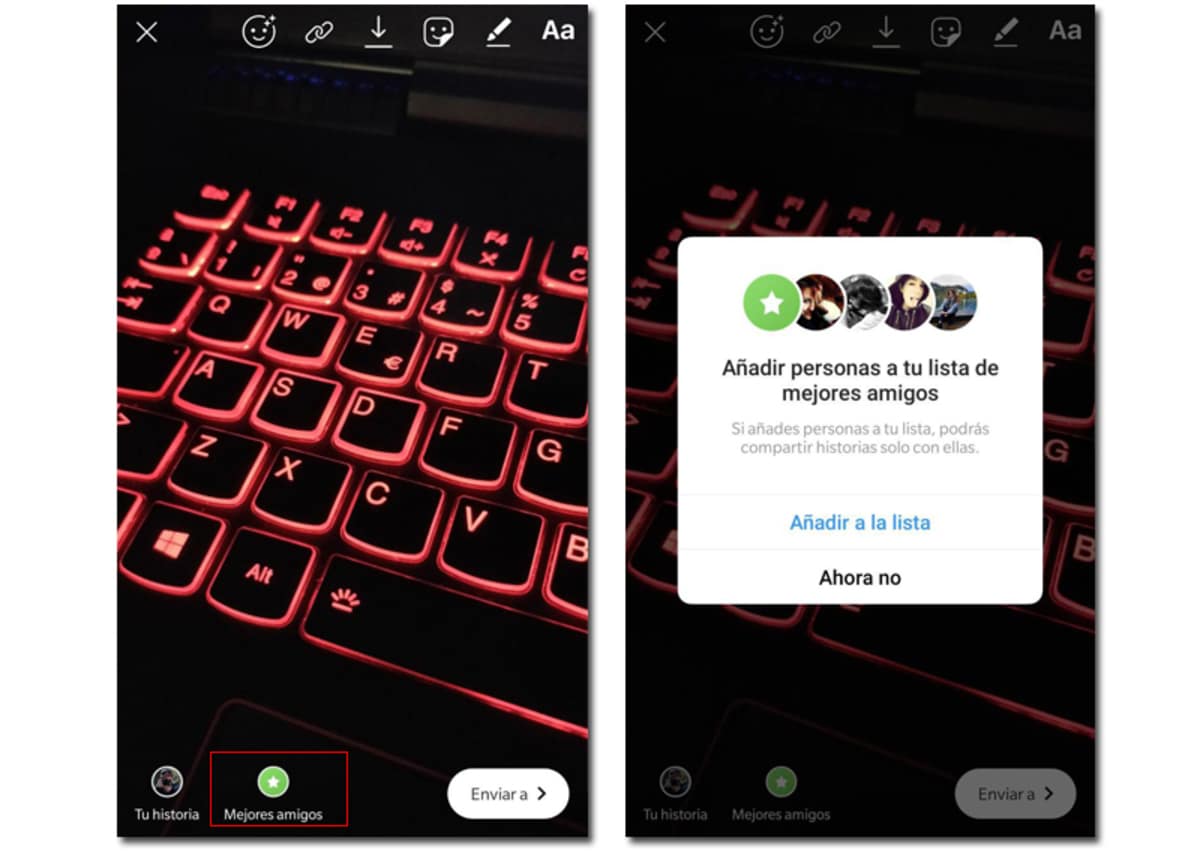
Där kommer en lista med användare upp, vi kan söka efter användarna eller bläddra igenom förslag från de personer vi interagerar mest med. Välj bara vem du vill, det är ditt beslut. I den kommer du att se var och en av de mest aktiva med dig, den har den här algoritmen.
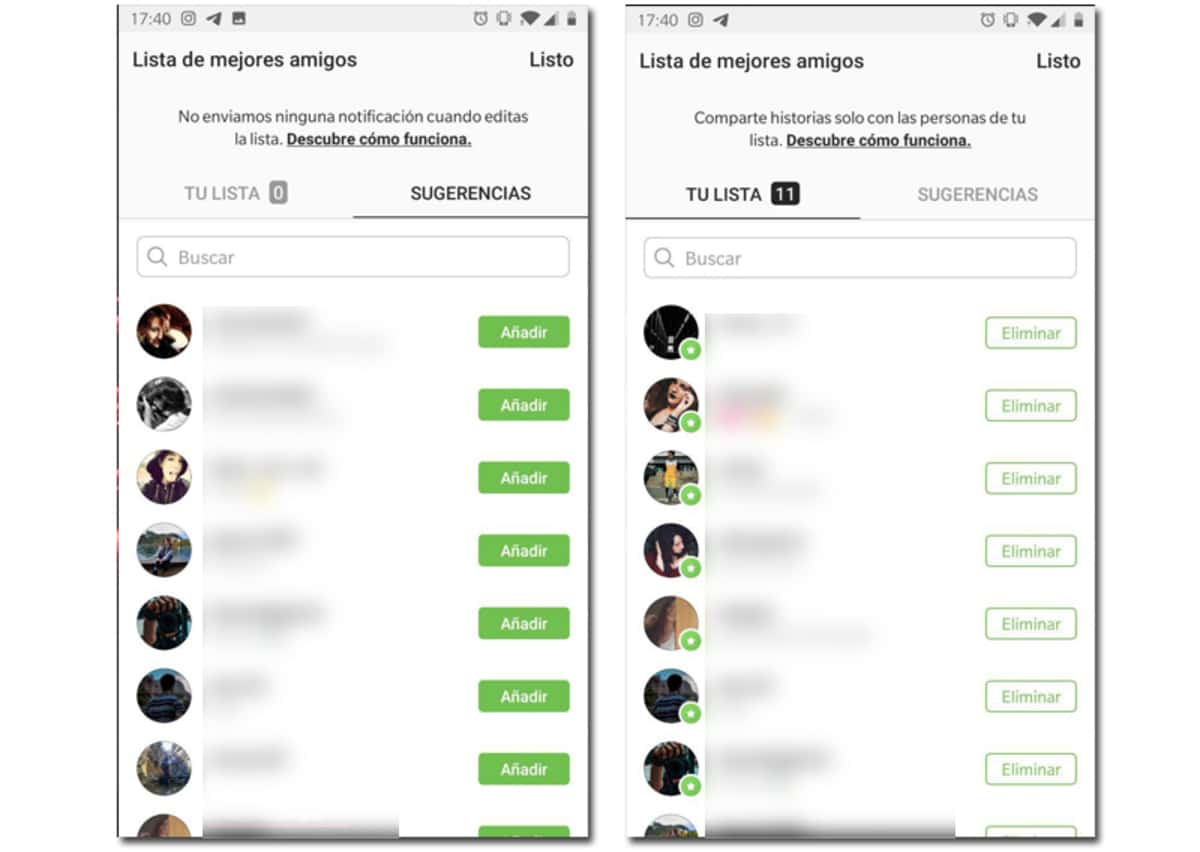
Hur du redigerar din lista över bästa vänner
Ok, nu har vi skapat listan över bästa vänner. Vad händer om vi vill redigera den? Lätt.
Om vi vill redigera den här listan har vi två alternativ att göra det, även om resultatet är detsamma.
Ett snabbt sätt är om du redan har postat en berättelse till dina bästa vänner, du kan se berättelsen själv och längst upp till höger ser du även indikatorn för bästa vänner. Klicka på den indikatorn och den låter dig redigera din lista genom att klicka på Redigera listan över bästa vänner.
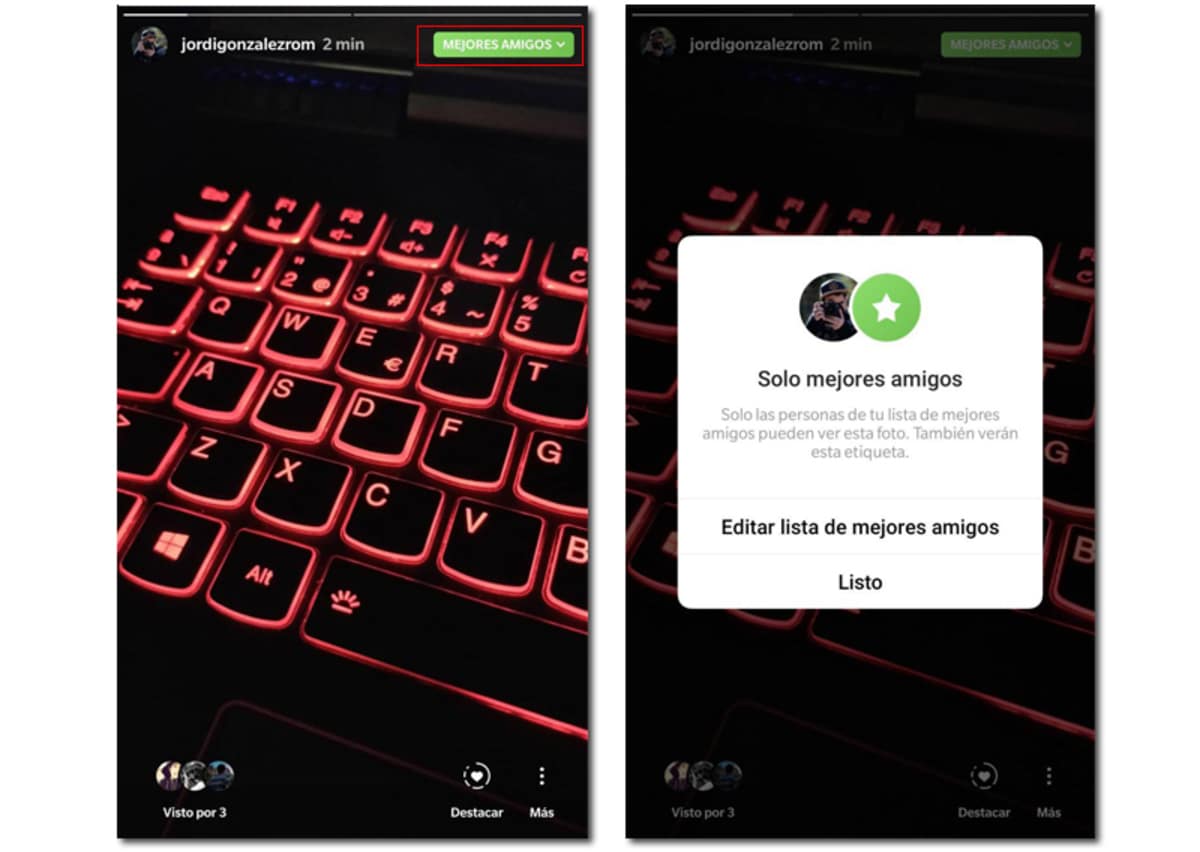
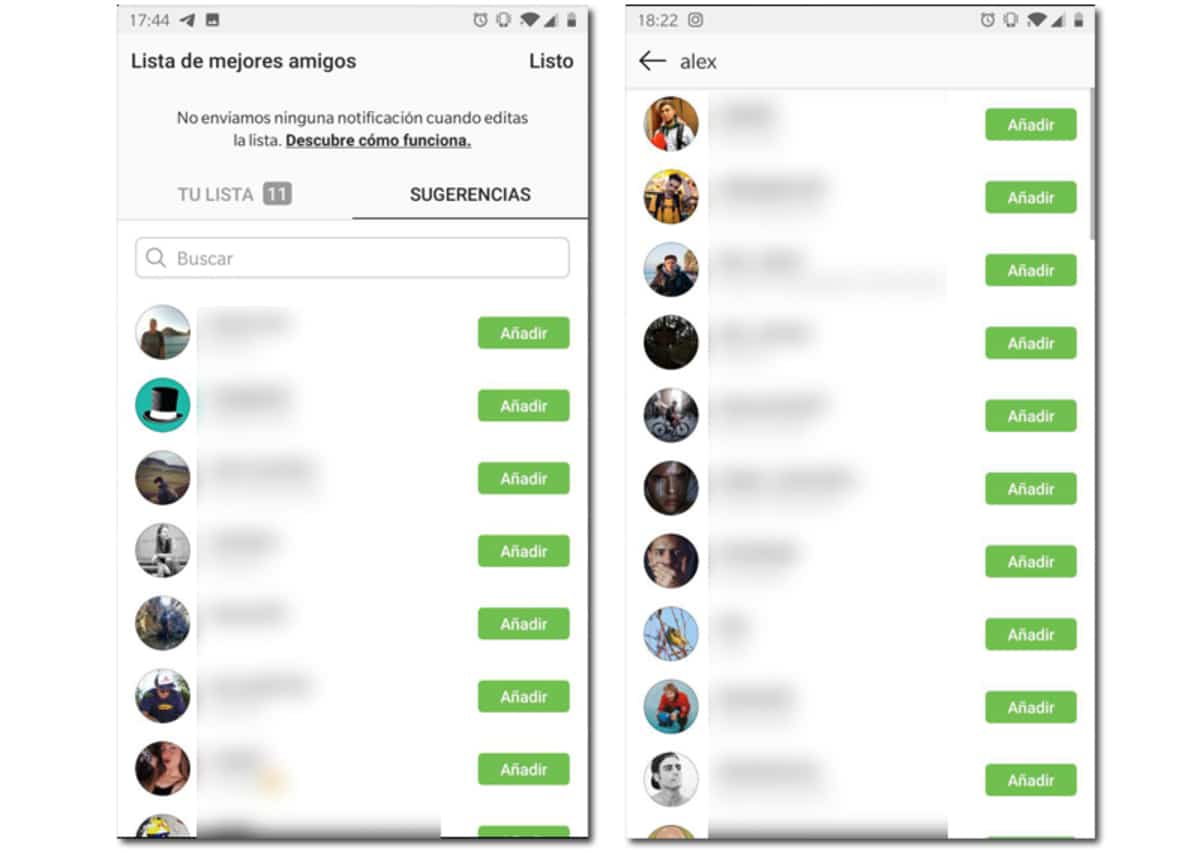
Det andra sättet att göra det om du vill redigera din lista över bästa vänner och du inte har någon berättelse uppladdad är att göra det från alternativen.
För att göra det på detta sätt måste vi gå till vår profil, klicka på vår profilbild i den nedre högra delen av skärmen. Väl där i den övre högra delen kommer vi att ha en symbol med tre rader, de är alternativ.
Vi klickar där och sedan vidare Bästa vänner. På så sätt kan vi komma åt samma meny som vi har sett tidigare genom att komma åt från densamma berättelse. Väl inne har du möjlighet att se vilka de är och beställa dem beroende på deras behov, vilket kommer att vara ditt i det här fallet..
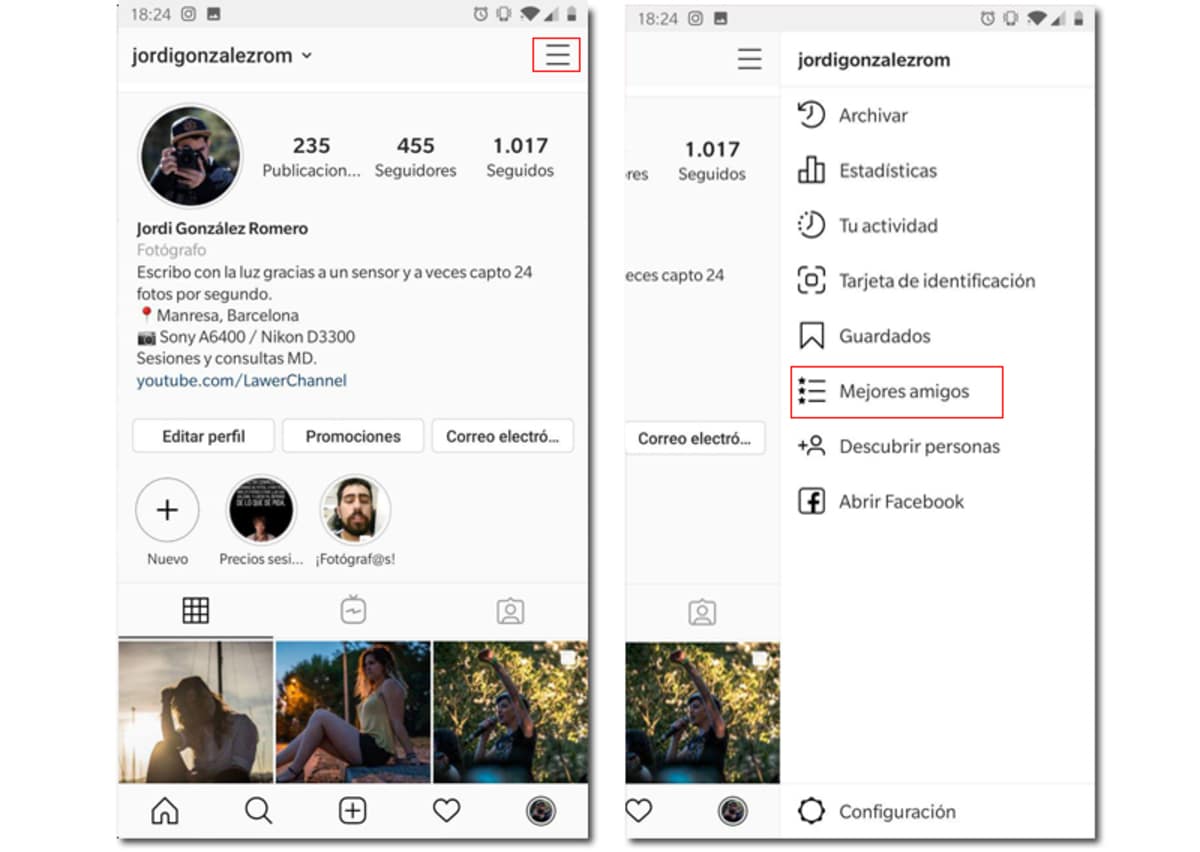
Det är det, så enkelt som det här, lätt eller hur? Så du kan ha din lista över bästa vänner Instagram. Det kommer inte att ta dig mycket tid med den officiella appen heller.
Med appen Följare och icke-följare
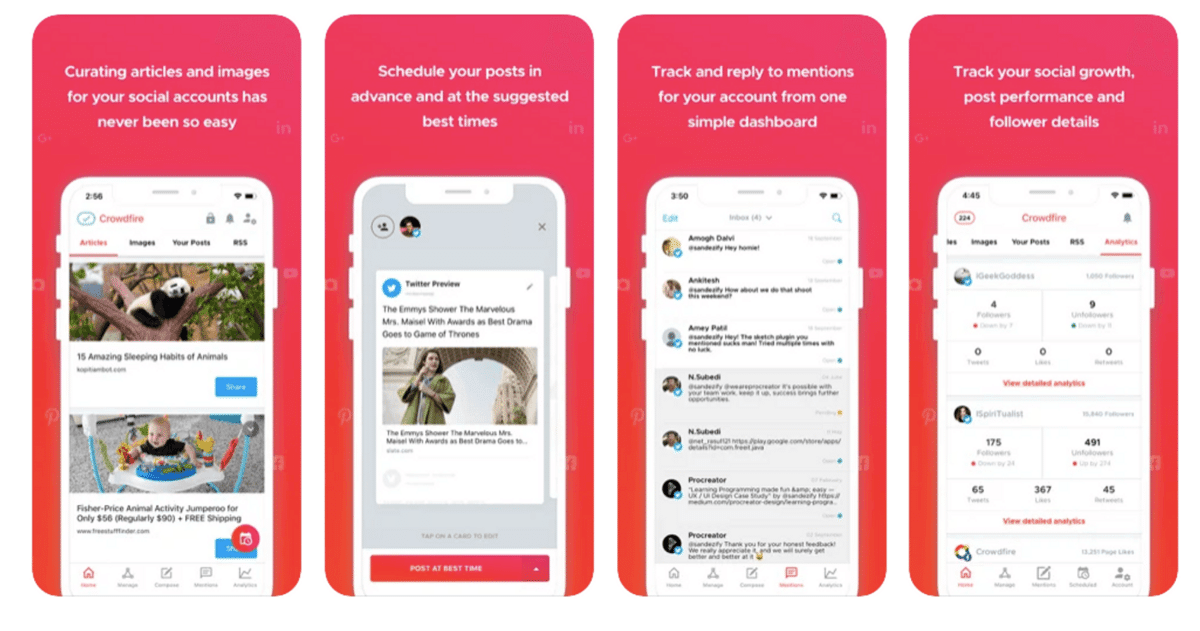
Vi kan dra nytta av att veta vilka våra bästa vänner är med verktyget Följare och icke-följare, detta är till stor nytta eftersom det har ett stort antal alternativ. Det finns några steg att följa, och det kommer till och med att spara oss tid på den officiella appen, som är tillgänglig på din enhet.
Det brukar hålla reda på de bästa följare, de tenderar att alltid vara de vänner som verkligen intresserar oss, såväl som de som inte följer dig. Gäller om du vill ta bort de som har blockerat dig, Sluta följa och fokusera på de som är lämpliga, de som kommenterar mest, dela med mera.
Att gå till listan över bästa vänner och gruppera den, gör följande i programmet:
- Det första du ska göra är att ladda ner appen., för detta måste du gå till Play Butik (länk nedan)
- När du har installerat det, gå till avsnittet "Följare" och klicka på fliken "Aktiv", du har en etikett som heter "Vänner" och du kommer att se det bästa
- I den kan du lägga de du föredrar över eller under., till det läggs inställningen som du till och med kan ta bort från den här listan
Efter detta, klicka på "Spara" och hela listan kommer att behållas, som du också kommer att se i den officiella Instagram-applikationen precis när du lämnade den där. Grejen med att ta bort människor är för att begränsningen av det här programmet är sådan att du kan se dem du verkligen vill ha och inte alla.
Med appen InStalker Profile Tracker
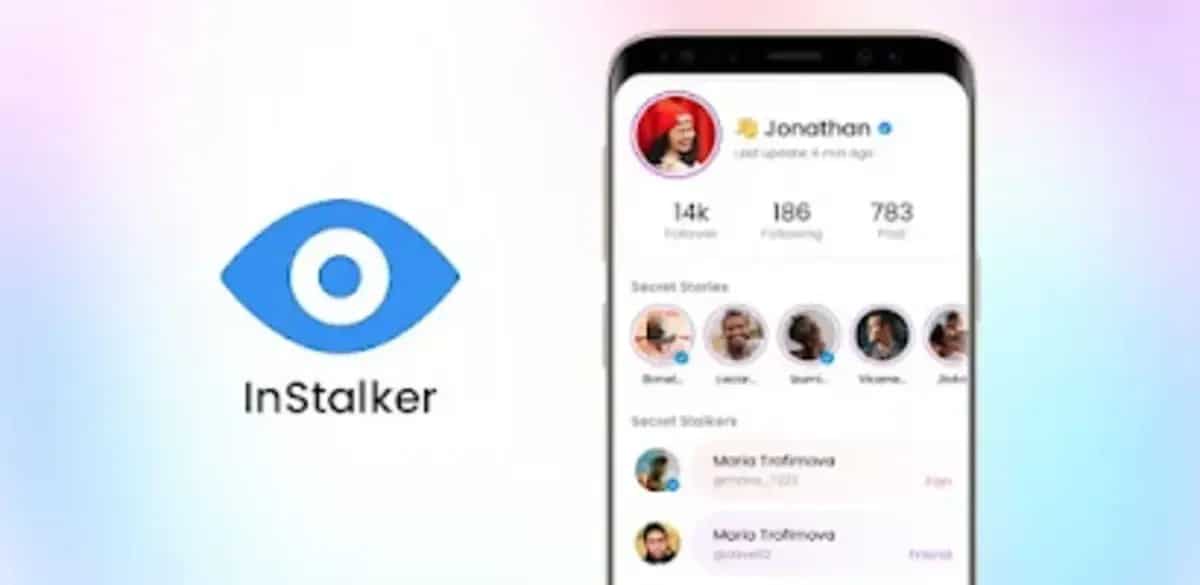
Med tiden har det använts till vår fördel, vilket är ingen annan än att se vilka som följer oss och de som inte gör det. För att göra detta måste du göra en spårning som tar cirka två minuter om du har fler än 200 följare, om den är längre kan detta ta lite längre tid.
Det här programmet brukar ha en bra bas, dessutom brukar alla kategorier vara viktiga, det är uppdelat i flera och det som är lämpligt att använda detta är att det inte har några begränsningar och är gratis. Den har stöd för webbläsaren du använder, till vilken läggs webbtjänsten, vilket är lika giltigt med det skapade namnet och lösenordet.
Om du vill välja vänlistan och alltid ha den synlig, gör det här:
- Ladda ner och installera applikationen (du har länken nedan), ger relevanta behörigheter
- Efter detta har du flera saker att göra, inklusive avsnittet "Vänner", klicka på det och gå till det
- Efter detta måste du se listan över bästa vänner, här är de beställda beroende på vad du pratar om med dem, om de har interagerat med dina inlägg och så vidare.
- Du kan ställa var och en av dem i ordning, markera den du vill ha med en stjärna, utöver det har du möjlighet att gruppera alla i en mapp och ta bort den när du vill.
